
Giới thiệu về tác vụ phím tắt trong chế độ xem Hôm nay
Khi bạn khởi chạy phím tắt từ chế độ xem Hôm nay trên thiết bị iOS hoặc iPadOS, hãy lưu ý rằng một số tác vụ mở ứng dụng Phím tắt để hoàn tất công việc, làm phức tạp quy trình của bạn. Khi quyết định phím tắt nào sẽ thêm vào chế độ xem Hôm nay, hãy cố gắng tránh phím tắt có tác vụ:
Xem trước nội dung, ví dụ như tác vụ Xem nhanh
Yêu cầu bạn nhập văn bản
Yêu cầu bạn chọn ngày
Sử dụng camera hoặc micrô
Yêu cầu bạn chọn ảnh, nhạc hoặc liên hệ
Sử dụng biến Hỏi mỗi lần
Có các tác vụ được bật tùy chọn Hiển thị trang soạn thảo hoặc Hiển thị bộ chọn tệp
Thay đổi độ sáng của màn hình
Các tác vụ sau đây là những ứng viên phù hợp cho phím tắt có thể khởi chạy và hoàn thành hoàn toàn từ chế độ xem Hôm nay:
Yêu cầu đầu vào
Sử dụng tác vụ Yêu cầu đầu vào để nhập các số trong phím tắt trong chế độ xem Hôm nay. Trong ví dụ bên dưới, máy tính xuất hiện sau khi bạn chạm vào phím tắt Mẹo tính toán trong chế độ xem Hôm nay.
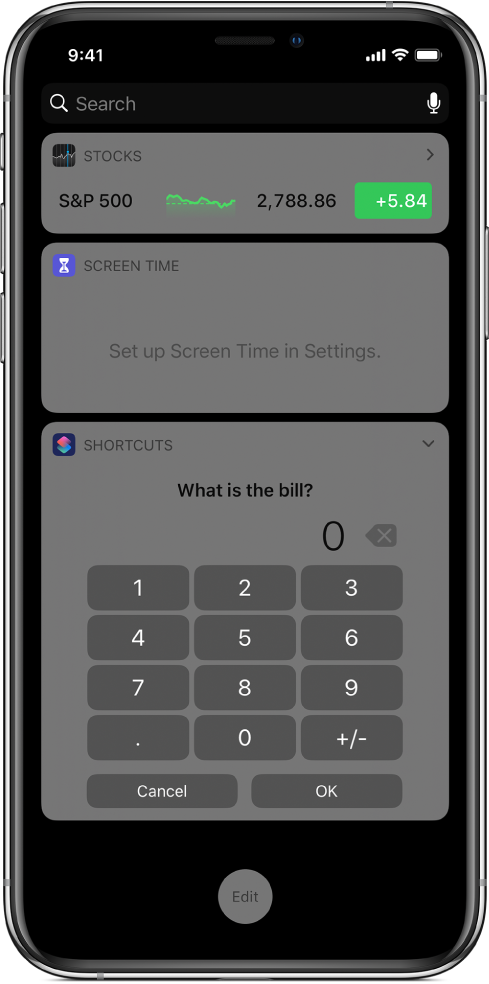
Ví dụ: bạn có thể sử dụng Yêu cầu đầu vào với tác vụ Ghi mẫu sức khỏe để tạo một phím tắt tiện ích ghi dữ liệu cân nặng của bạn. Khi được chạy, phím tắt mở một bàn phím số trong tiện ích để nhập cân nặng của bạn.
Khi bạn thêm tác vụ Yêu cầu đầu vào cho phím tắt mà bạn dự định chạy từ chế độ xem Hôm nay, hãy đảm bảo đặt Loại đầu vào thành Số.
Lấy bộ nhớ đệm
Sử dụng tác vụ Lấy bộ nhớ đệm để đưa nội dung vào phím tắt trong chế độ xem Hôm nay. Khi các ứng dụng không cung cấp khả năng chia sẻ, bạn có thể sao chép những gì bạn muốn vào bộ nhớ đệm và sau đó chạy một phím tắt trong chế độ xem Hôm nay để xử lý nội dung hoặc gửi đến một nơi khác.
Ví dụ: phím tắt Lưu vào Dropbox sử dụng tác vụ Sao chép vào bộ nhớ đệm để thêm nội dung được sao chép vào Dropbox. Sử dụng phím tắt này từ chế độ xem Hôm nay, bạn có thể gửi nhiều đoạn từ một hoặc nhiều tài liệu đến Dropbox, nối từng đoạn thông tin được sao chép vào cùng một tệp Dropbox.
Chọn từ danh sách, Chọn từ menu
Sử dụng các tác vụ Chọn từ danh sách và Chọn từ menu để thực hiện các lựa chọn từ một danh sách các tùy chọn trong chế độ xem Hôm nay. Ngay từ tiện ích, bạn có thể đưa ra các lựa chọn thay đổi cách hoạt động của phím tắt.
Ví dụ: sử dụng tác vụ Chọn từ danh sách, bạn có thể thiết lập phím tắt hiển thị một danh sách các bài hát sẽ phát. Một phím tắt phức tạp hơn có thể sử dụng tác vụ Chọn từ menu để phân nhánh phím tắt và chạy một chuỗi tác vụ dựa trên tùy chọn được chọn.
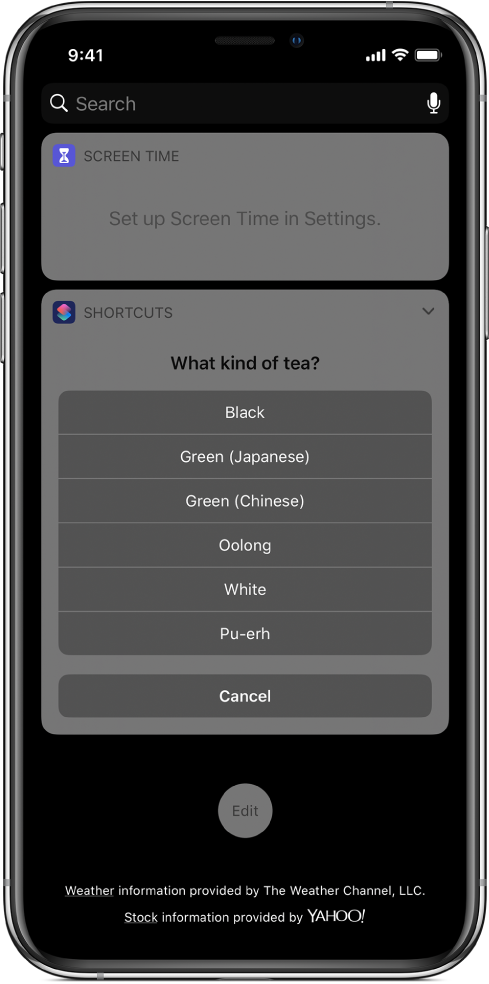
Để biết chi tiết, hãy xem Chọn từ tác vụ Danh sách và Sử dụng tác vụ Chọn từ menu trong Phím tắt.
Hiển thị cảnh báo
Sử dụng tác vụ Hiển thị cảnh báo để hiển thị các cảnh báo hoặc yêu cầu xác nhận trong chế độ xem Hôm nay. Khi phím tắt tiếp cận một cảnh báo, một thông báo với nút OK (và thỉnh thoảng là một nút Hủy) được hiển thị.
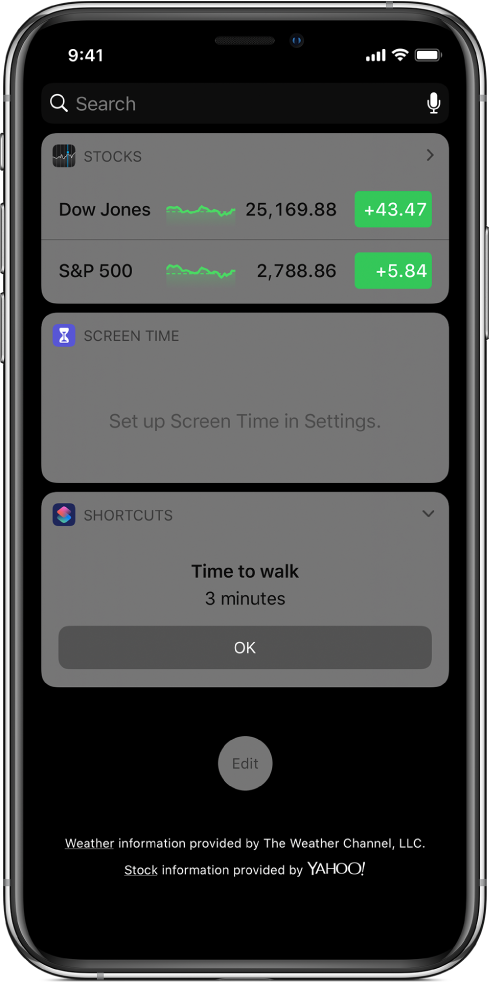
Một số nhiệm vụ sử dụng quá nhiều bộ nhớ cho chế độ xem Hôm nay. Các phím tắt xử lý lượng nội dung lớn hoặc kích cỡ tệp lớn có thể cần mở trong Phím tắt để hoàn tất.
Ghi chú: Nếu “Không thể tải” được hiển thị trong chế độ xem Hôm nay, tiện ích Phím tắt đã hết bộ nhớ. Một giải pháp thay thế là thêm tác vụ Tiếp tục phím tắt trong ứng dụng ở gần đầu phím tắt của bạn. Khi phím tắt tiếp cận tác vụ Tiếp tục phím tắt trong ứng dụng, ứng dụng Phím tắt mở ra để hoàn tất phím tắt (không phải tuân theo giới hạn bộ nhớ của môi trường tiện ích nữa).